今年,蘋果將透過macOS Ventura和iOS 16增強其連續互通相機的功能。用戶現在可以使用iPhone作為Mac網路攝影機,以獲得無線高品質的體驗。跟隨實踐了解如何使用連續互通相機。
Continuity Camera 首次出現在 macOS Mojave 中,允許使用者使用iPhone 或 iPad拍照,並立即將它們顯示在 Mac 上。在即將發布的新軟體中,現在有了將 iPhone 作為 Mac 網路攝影機的選項,這項功能得到了極大的改善。
與使用 MacBook Air 或 Pro、iMac 或 Studio Display 的內建網路攝影機相比,它確實提供了巨大的效能提升。它也可能比大多數獨立網路攝影機更好。
以下是Apple 對新功能的描述:
借助Continuity 的強大功能,Mac 可以自動識別並使用附近的iPhone 上的相機——無需喚醒或選擇它——iPhone 甚至可以無線連接到Mac,以獲得更大的靈活性。 Continuity Camera 為所有 Mac 電腦提供創新功能,包括中央舞台、人像模式和新的工作室燈——這種效果可以在調暗背景的同時漂亮地照亮用戶的臉部。此外,Continuity Camera 可以利用 iPhone 上的超廣角相機來啟用桌面視圖,它可以同時顯示使用者的臉部和桌面的俯視圖——非常適合創建 DIY 影片、透過 FaceTime 展示草圖等等。 」
iOS 16和macOS Ventura目前以免費的公共測試版或付費的開發者測試版提供。深入了解如何安裝iOS 16 和macOS Ventura 的詳細教程,請參閱我們的完整指南。
將iPhone 用作Mac 網路攝影機的另一種殺手級方法是使用Reincubate 的Camo,特別是如果您不想運行測試版來測試Continuity Camera。它是免費下載的——基本功能免費,高級功能付費。
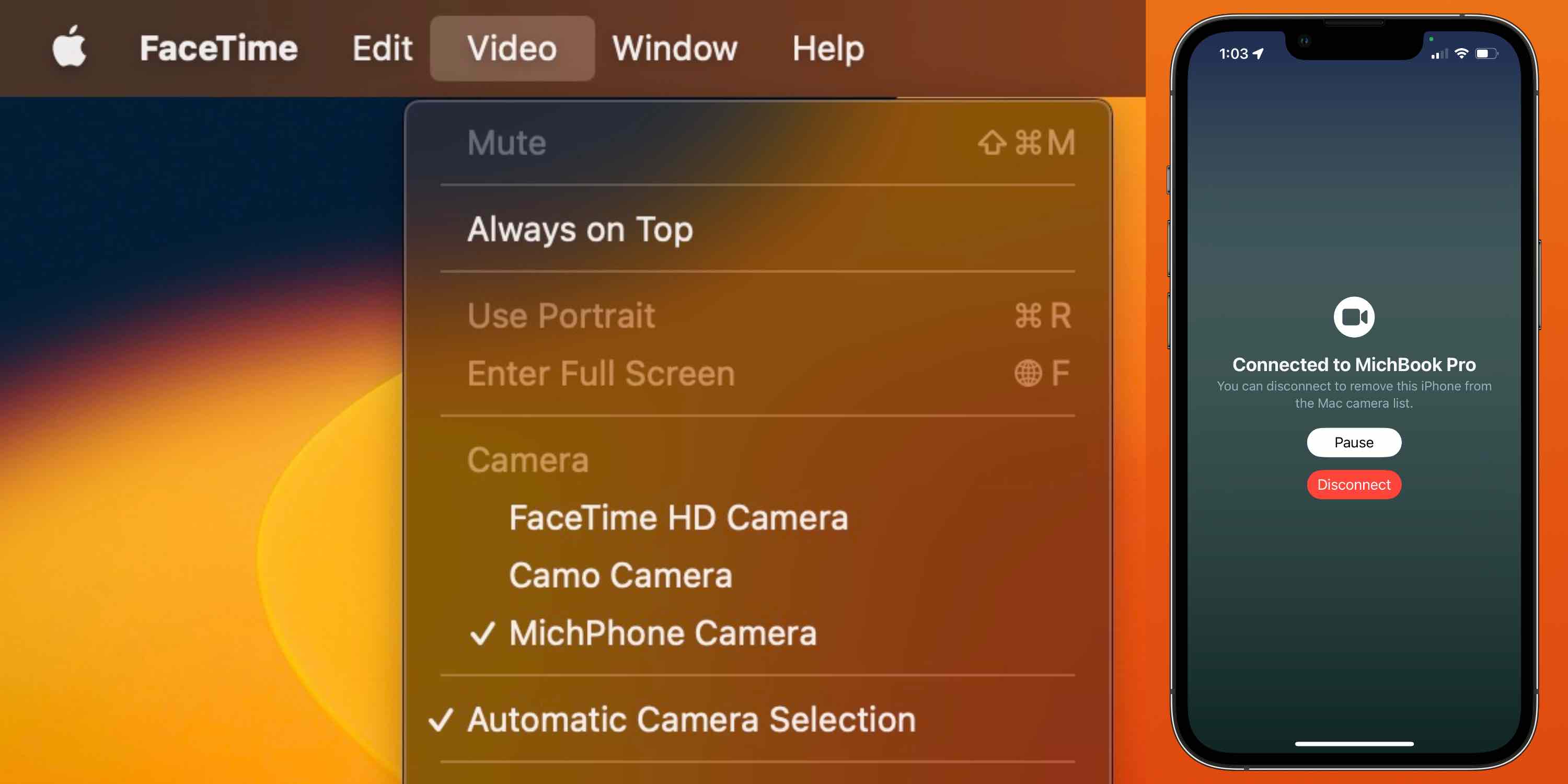
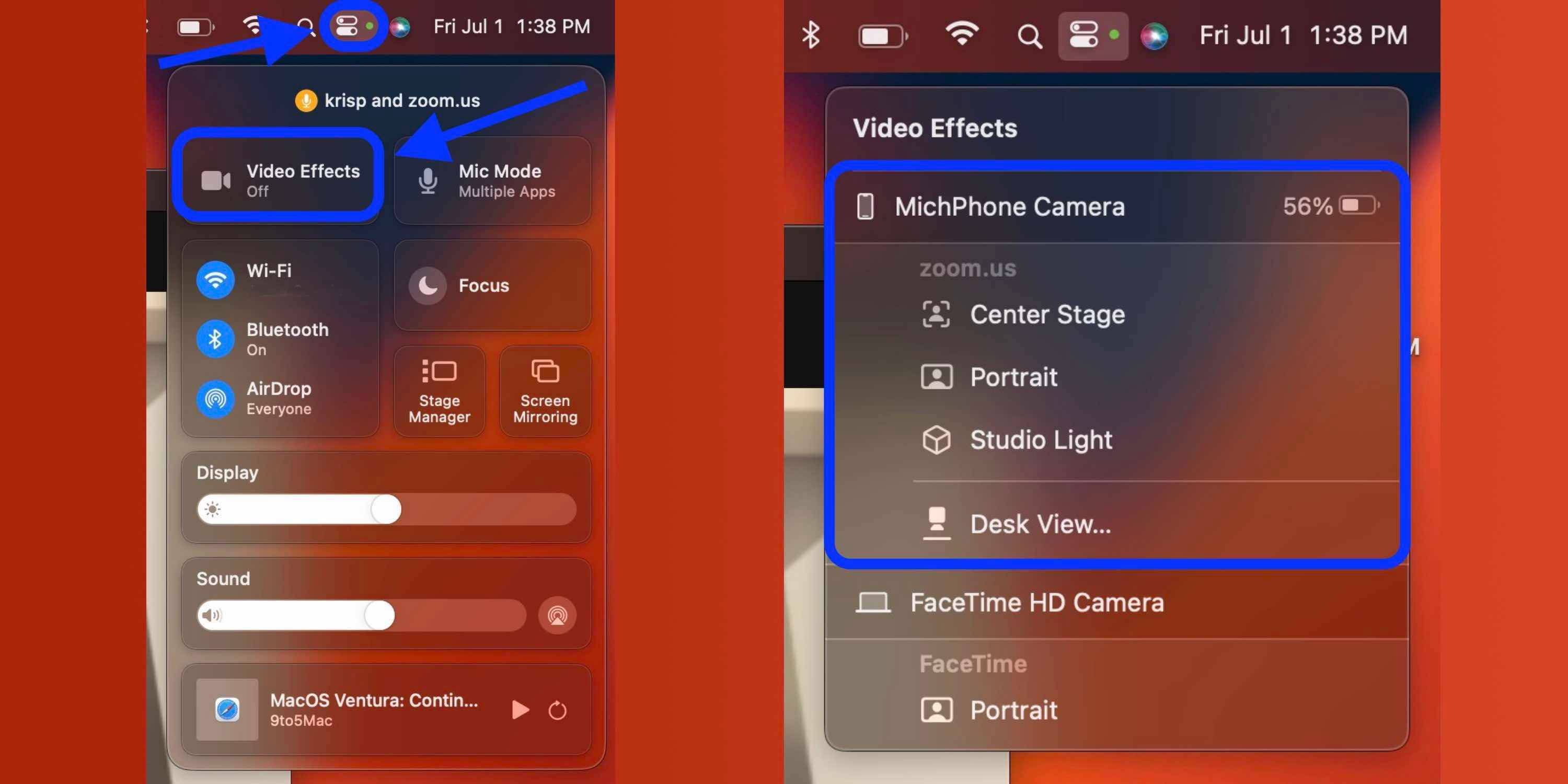
以上是iPhone 作為 Mac 網路攝影機:如何在 iOS 16 和 macOS Ventura 中使用連續互通相機的詳細內容。更多資訊請關注PHP中文網其他相關文章!




